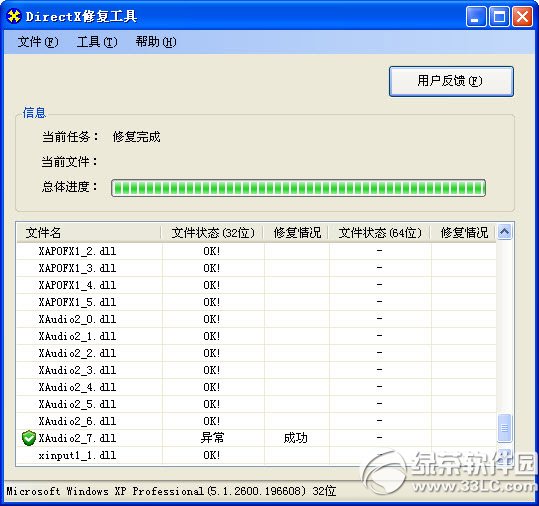萬盛學電腦網 >> 圖文處理 >> CAD >> CAD使用教程 >> 常見案例解析 >> 中望3D設計優化器的應用
中望3D設計優化器的應用
我們在用三維CAD進行產品設計時,有一些工具可以幫助我們更好地對於產品設計進行優化。以中望3D這款三維CAD軟件為例,中望3D中的設計優化器可以優化產品設計以達到所需的目標參數值。這也是中望3D這款三維CAD非常實用的一個功能。下面以設計一個瓶子為例(如圖一所示),將瓶子設計到一個設定的體積,來講述中望3D設計優化器的具體應用。

一、創建一個驅動基體
1、新建一個零件。在XZ平面上,繪制該產品的草圖,並對草圖進行標注和約束(不退出草圖)。如圖二所示:
2、增加方程變量。
1)輸入方程式。“編輯>方程式”,在打開的方程式組對話框中的“輸入方程式”字段輸入以下所示的三個方程:
L1 = 100(名稱=L1,表達式 =100.mm)
L2 = 45 (名稱= L2,表達式 =45.mm)
R1= 30(名稱= R1,表達式 =30.mm)
R2= 10(名稱= R2,表達式 =10.mm)
結果如圖三所示:
2)將尺寸與方程關聯。
用鼠標右鍵點擊這些標注,並選取“鏈接到變量”,在彈出的“變量浏覽器”對話框中選擇對應的變量。如對於下圖四所示“100”標注,則選擇變量L1。
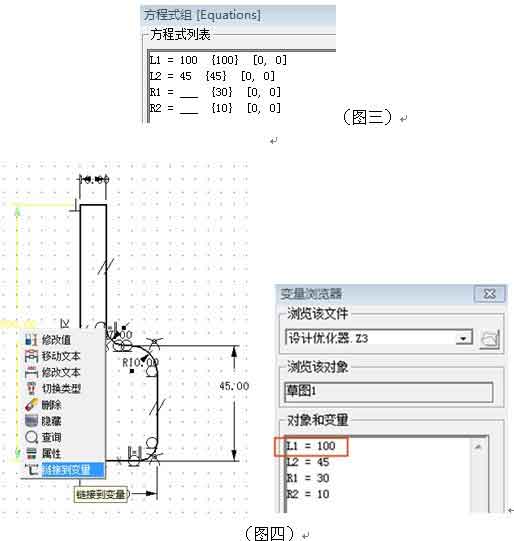
3、建立基體。
通過旋轉命令
繞Z軸或中心線旋轉草圖。
起始角度=0
終止角度=360
完成結果如圖五所示。

二、創建體積變量
1、通過下拉菜單“查詢>質量特征”,系統會自動創建體積、面積、質量的變量。如圖六所示:
2、查看變量
“工具>變量浏覽器”,打開“變量浏覽器”對話框,可看到上一步創建的變量,當前體積為139654mm³,如圖七所示:

三、設計優化
1、顯示各標注
,目的是方便後續獲取變量。如圖八所示:
2、打開“設計優化器”
“工具>設計優化器”,系統彈出“設計優化器”對話框,如圖九所示:
3、導入變量尺寸
通過“驅動變量和尺寸”區域中的“
”按鈕,從變量浏覽器選擇各驅動變量,或從屏幕選擇各標注尺寸。導入的結果如圖十所示:
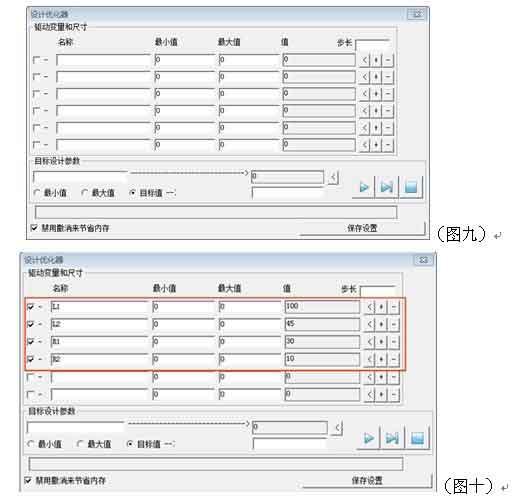
注意,左側的復選框是自動勾選的。這表明,被勾選的變量都將用於優化。如有變量尺寸不需調整可以自行取消勾選,再運行優化。
4、導入“目標設計參數”
通過“目標設計參數”區域內的
圖標,選擇“變量浏覽器”中的“Part_Volume”。當前“Part_Volume”即顯示在“目標設計參數”字段中。如圖十一所示:
5、設置變量值范圍及目標值
在體積“目標值”中輸入12000,表明,將瓶子的體積設計為12000mm³;變量值范圍設置如圖所示:
6、優化設計
通過“步進”按鈕
,進行優化。結果如圖十三所示:
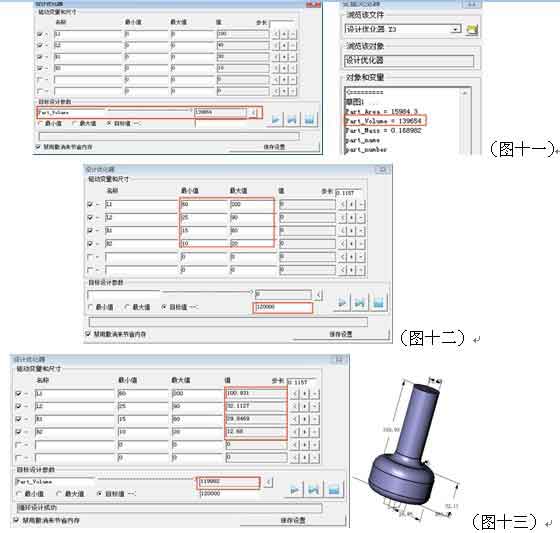
提示:可以通過切換驅動變量名稱左邊的復選框來控制需變動及不需變動的尺寸。
7、將優化值變為整數
從上圖的優化結果可知,當前優化的值均為帶小數的值,如L1=100.931,如果希望將其捨入為100,則可將“步長”長設置為0.931,並點擊L1右邊的減號按鈕
。如圖十四所示:
四、將產品外體積變成內體積
點擊工具欄的抽殼命令
,在彈出的對話框中設置參數如圖十五:

- 上一頁:中望CAD中DIY工具條
- 下一頁:眼鏡行業如何選擇合適的CAD